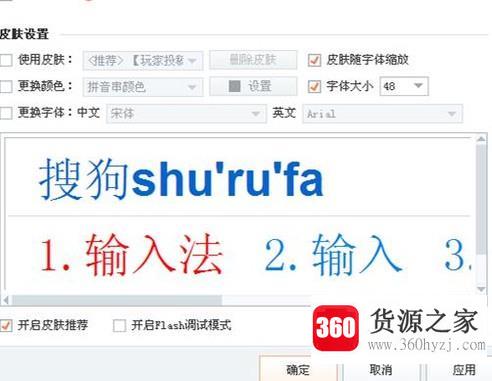ps图像调整中的曲线与图层面板的曲线有什么区别
关注:89 发布时间:2021-08-16 13:17:13
导语本文整理了ps图像调整中的曲线与图层面板的曲线有什么区别经验知识,帮助您全面了解,小白也能成为高手,跟随小编一起来看一看吧!
图像菜单中的调整有曲线命令;图层面板中的调整图层也有曲线命令;那么,两者有什么区别呢?下面,小编将向你介绍它。
需要准备的物品
ps cs6
前言
图像菜单中的调整有曲线命令;图层面板中的调整图层也有曲线命令。两者的区别是:前者的效果是直接作用于原图片层,原图片无法还原;后者是自动生成一个新的图层,用来承担曲线命令的效果,但不影响原图。如果操作错误,我们可以在原图上重新操作。
如果你还是不明白你上面说的,那么小编将演示这两个操作一次;两种操作对比一下,大家就明白了。
拖一张图片到ps操作界面;接下来,使用曲线命令从图片中移除绿色。
图像菜单中的调整有曲线命令
界面上方菜单栏中的“图像”;弹出下拉菜单,“调整”;然后再点:曲线;调出曲线面板。
注意:也可以按快捷键ctrl m调出曲线面板。
单击曲线面板“通道”中的下拉按钮,并在弹出菜单中单击“绿色”。
所以,现在只经营绿色。鼠标放在操作框的右上角。鼠标在四个方向上呈箭头形状。这个点,往下拉,拉到底部;再次单击“确定”。
然后,移除图片中的绿色。我们来看看这里的图层面板。这里只有图片层,我们刚才做的所有操作都直接应用到这个层。上述所有操作都影响了原始图形,无法恢复到原始状态。
图层面板中的调整图层的曲线命令
关闭上述文档,然后再次拖动图片以生成文档。图片图层显示在图层面板中。
看这里图层面板的底部,有一个按钮:新建填充或调整图层。我们这个按钮。
此时弹出菜单列表,菜单中有“curve”项。然后,单击“曲线”调出曲线面板。
我们来看看图层面板。当我们曲线时,会自动生成一个新的图层。
,那么,下一个操作就在这一层。在曲线面板中,将通道的rgb更改为绿色。
鼠标放在操作框的右上角,鼠标呈四个方向的箭头形状。这个点,下拉到底;再次单击“确定”。
然后,图片中的绿色被去掉。关闭曲线面板。我们来看看这里的图层面板。假设我们对刚才的操作不满意,只需要删除曲线图层,选择原图片图层,然后“新建填充或调整图层”按钮;调出曲线面板并重置。
下一篇:怎么才能替换好qq群头像?
猜你喜欢
热门电脑经验
-
8874位用户关注
-
7030位用户关注
-
3856位用户关注
-
3016位用户关注
-
2939位用户关注
-
2688位用户关注